查看統計資料
要查看伺服器資源的使用情況,請執行下列步驟:
- 進入 工具與設定> 伺服器資訊。
將會顯示下列資訊:
- 處理器資訊。
- Plesk 大版本和小版本號。
- 作業系統和它的內核版本。
- Plesk 許可證金鑰號。
- 伺服器執行時間。
- 處理器在最後 1 分鐘、5 分鐘和 15 分鐘的平均負載。
- 已安裝和已使用的 RAM 量。
- 已使用的交換空間量。
- 分區和目錄的硬碟使用情況。
- 已連接(已掛載)的存儲和網路存放裝置。
- 託管的站點數:“啟用”表明網站線上;“問題”表明網站超出磁碟空間和頻寬分配限制,但仍線上;“關閉”表明網站離線,因為您或您的您的代理商已將它掛起。
- 按一下“刷新”用最新資料更新伺服器的統計資訊。
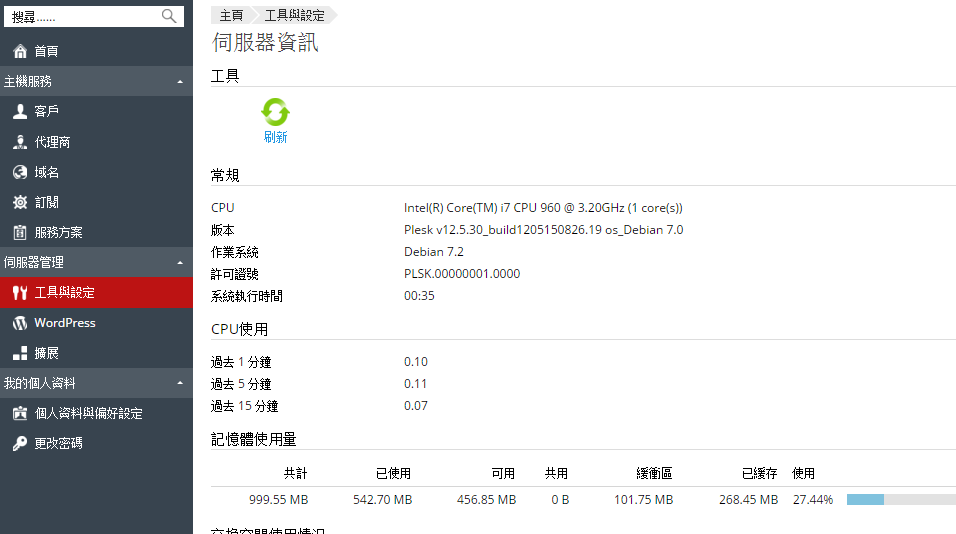
若要查看代理商、客戶和網站使用的資源報告:
- 進入 工具與設定> 總結報告。
- 若要查看每月所用的頻寬總量,請按一下 查看流量歷史。
對報告的操作:
- 如需更多資訊,請從“報告”下拉式功能表中選擇“完整報告”。
- 若要調整報告中顯示的資訊容量,可編輯現有的報告範本或創建一個新的範本。若要編輯範本,請點按 屬性,然後修改報告範本。
若要創建範本,請轉入 報告佈局 > 創建報告佈局,並指定報告每個部分顯示的信息量:如果您不需要任何資訊,請選擇“無”;如果您需要報告摘要,請選擇“簡化版”;如果您需要詳細報告,請選擇“完整版”。選中使用默認報告核取方塊,並按一下確定。
若要刪除自訂的報告佈局,請選中該報告佈局名對應的核取方塊,並按一下 移除。
- 若要列印報告,請按一下“列印”。報告將會在獨立的瀏覽器視窗中打開。請從瀏覽器功能表中選擇 檔 > 列印 選項以列印報告。
- 若要通過郵件發送報告,請點按 通過郵件發送。默認會使用管理員的電郵地址,但是您也可以在相應的欄位輸入其它的位址。
- 若要自動生成報告,並通過電子郵件提交報告(每天、每週或每月),請按一下“發送計畫”,然後依照“自動生成報告並通過電子郵件發送”。
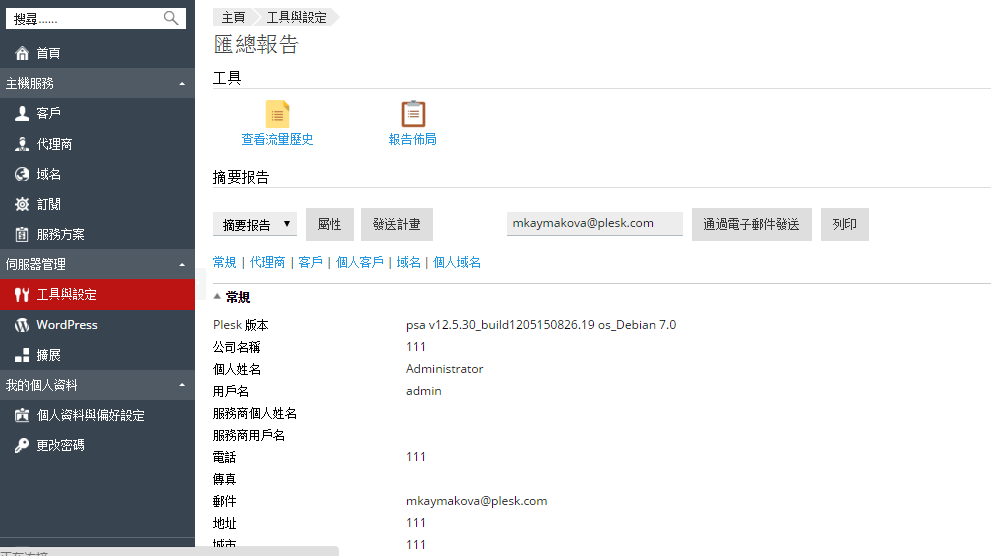
若要查看用戶和網站使用的流量:
- 按一下 工具與設定。
- 執行下列操作:
- 若要查看代理商使用的流量報告,請點按 代理商使用的流量(在 統計 組裡)。
- 若要查看客戶使用的流量報告,請點按 客戶使用的流量(在 統計 組裡)。
- 若要查看域名(網站)使用的流量報告,請點按 域名使用的流量(在 統計 組裡)。
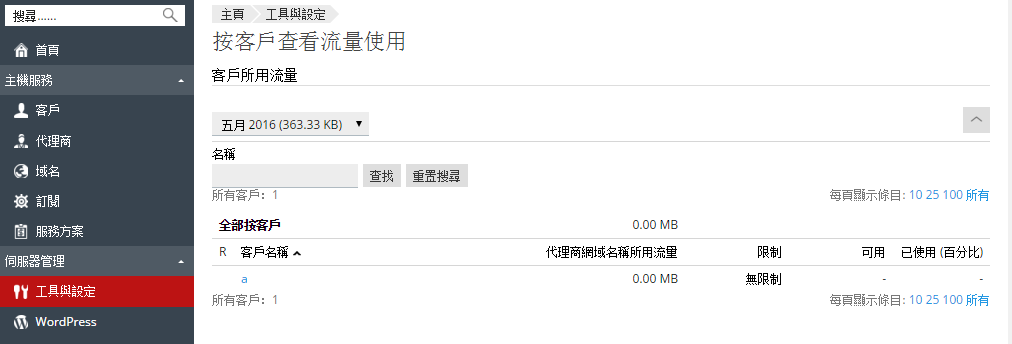
|
在本節: |